腾讯文档在文档中添加链接的方法
时间:2023-05-21 16:45:42作者:极光下载站人气:814
腾讯文档是一款功能丰富的在线文档编辑软件,在这款软件中,无论是文字文档、表格文档、演示文稿还是PDF文档,又或者是收集表,我们都可以轻松创建以及完成编辑。在使用腾讯文档的过程中,有的小伙伴想要在文档中插入链接,方便读者直接点击链接就能跳转到网页中,但又不知道该在哪里找到该工具,其实很简单,我们只需要在文档的编辑页面中打开插入工具,然后在下拉列表中就能看到链接工具,打开链接选项之后完成设置并点击确定选项即可。有的小伙伴可能不清楚具体的操作方法,接下来小编就来和大家分享一下腾讯文档在文档中添加链接的方法。
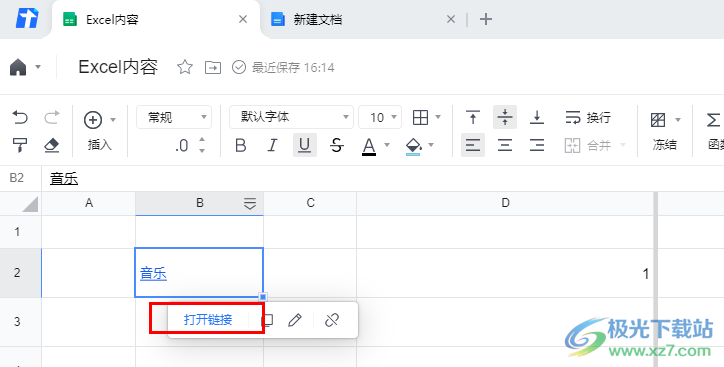
方法步骤
1、第一步,我们先在电脑中找到腾讯文档软件,点击打开该软件,然后在腾讯文档页面中打开一个在线文档

2、第二步,进入在线文档编辑页面之后,我们在工具栏中找到“插入”工具,点击打开该工具
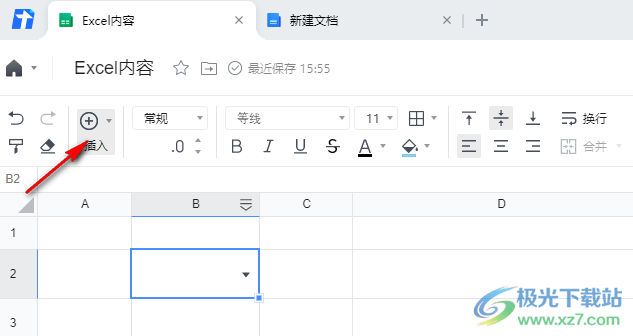
3、第三步,打开“插入”工具之后,我们在下拉列表中找到“链接”选项,点击打开该选项
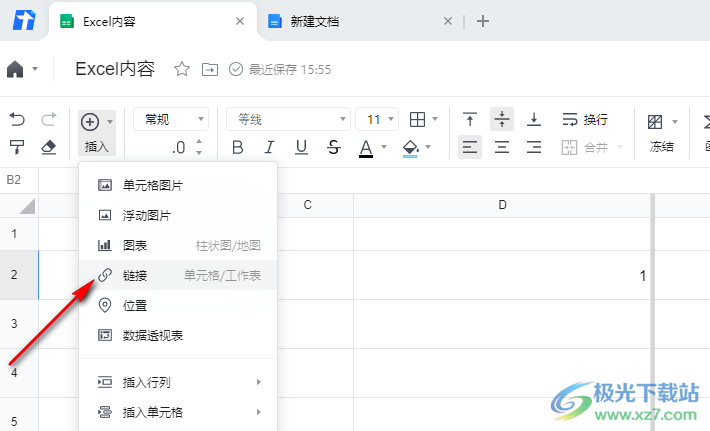
4、第四步,在链接设置弹框中,我们先输入链接名称,然后打开链接至选项,接着在下拉列表中找到自己需要的链接目标,直接点击选择
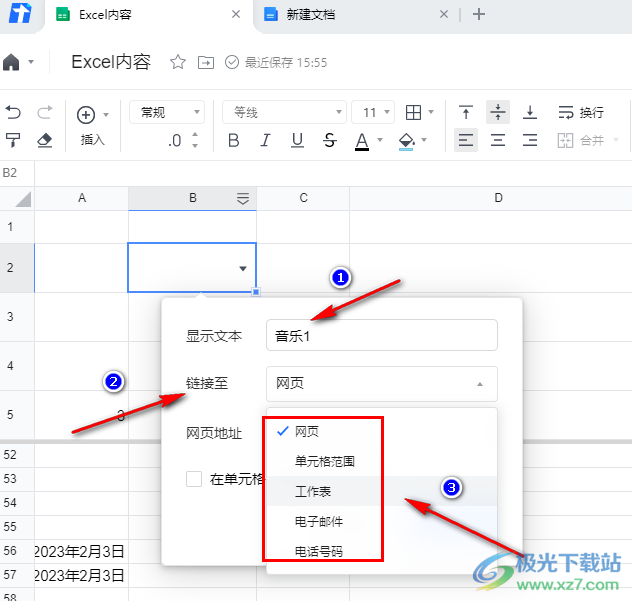
5、第五步,最后我们在网页地址一栏中输入自己准备好的网址,然后点击“确定”选项即可
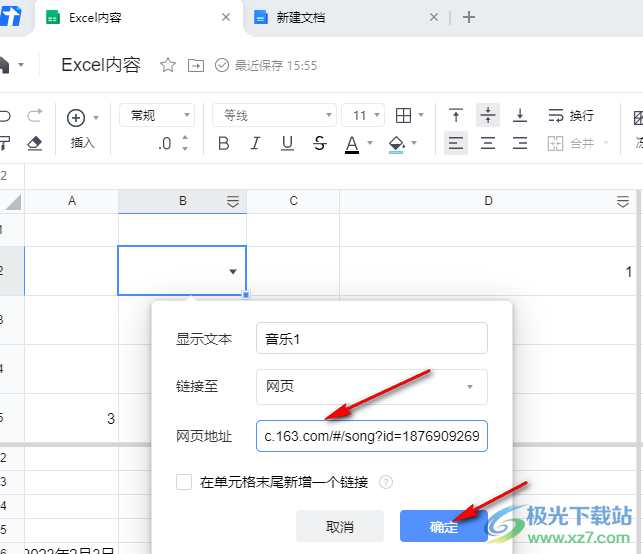
以上就是小编整理总结出的关于腾讯文档在文档中添加链接的方法,我们在腾讯文档中打开一个文档,然后在文档的编辑页面中打开“插入”工具,再在下拉列表中打开“链接”选项,接着在链接设置弹框中完成链接设置以及输入,最后点击确定选项即可,感兴趣的小伙伴快去试试吧。
相关推荐
相关下载
热门阅览
- 1百度网盘分享密码暴力破解方法,怎么破解百度网盘加密链接
- 2keyshot6破解安装步骤-keyshot6破解安装教程
- 3apktool手机版使用教程-apktool使用方法
- 4mac版steam怎么设置中文 steam mac版设置中文教程
- 5抖音推荐怎么设置页面?抖音推荐界面重新设置教程
- 6电脑怎么开启VT 如何开启VT的详细教程!
- 7掌上英雄联盟怎么注销账号?掌上英雄联盟怎么退出登录
- 8rar文件怎么打开?如何打开rar格式文件
- 9掌上wegame怎么查别人战绩?掌上wegame怎么看别人英雄联盟战绩
- 10qq邮箱格式怎么写?qq邮箱格式是什么样的以及注册英文邮箱的方法
- 11怎么安装会声会影x7?会声会影x7安装教程
- 12Word文档中轻松实现两行对齐?word文档两行文字怎么对齐?

网友评论